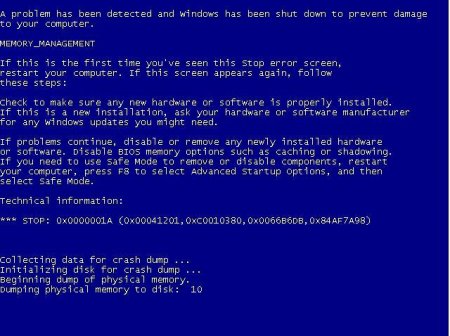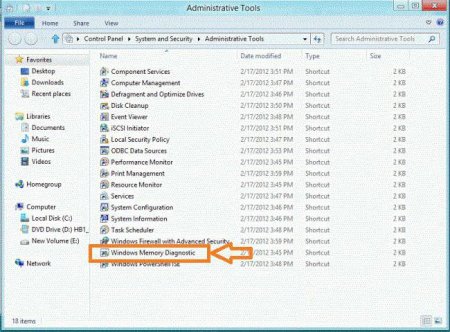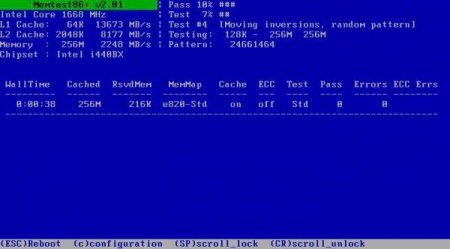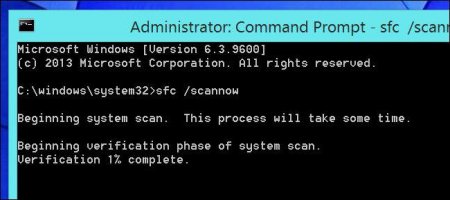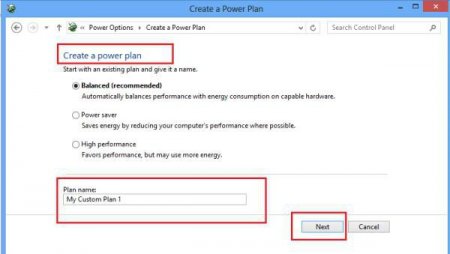Що означає помилка MEMORY_MANAGEMENT ? MEMORY_MANAGEMENT - помилка Windows 8.1. Як виправити?
Напевно, не потрібно говорити про те, що при надмірному навантаженні на оперативну і фізичну пам'ять можуть виникати непередбачені збої. Один з таких має позначення MEMORY_MANAGEMENT (помилка) і супроводжується появою «екрану смерті». Розглянемо, з чим це пов'язано, як можна спробувати виправити таку неприємну ситуацію.
Грубо кажучи, це певна проблема, яка виникає в процесі управління пам'яттю, її розподілу і т. д. Ситуація досить неприємна, оскільки поява такого повідомлення говорить про наявність якихось конфліктів на фізичному рівні взаємодії між пам'яттю (оперативної та фізичної) і операційною системою.
Оскільки сам збій пов'язаний саме з пам'яттю, перше, що можна зробити, - провести її сканування. При цьому бажано завантажити систему у так званому безпечному режимі, після чого використовувати розділ адміністрування комп'ютера, що викликається із стандартної "Панелі управління". У списку доступних засобів слід спуститися вниз і вибрати метод перевірки пам'яті. Після цього потрібно використовувати перезавантаження системи, в процесі якої і буде проведене повне тестування. За результатами сканування можна буде судити про проблеми. Якщо після цього знову з'явиться екран з повідомленням про помилку MEMORY_MANAGEMENT (помилка плюс «екран»), не залишиться нічого іншого, як міняти збійні планки пам'яті. При цьому бажано спочатку з слотів вийняти їх, а потім вставити на місце по одній і перевіряти роботу комп'ютера. Як тільки відбудеться збій, і ви визначите «полетевшую» планку, яку і потрібно замінити.
 Для початку не потрібно лізти в BIOS, а краще спробувати встановити «рідні» драйвера, які повинні знаходитися на оригінальному диску, що постачається в комплекті при купівлі пристрою. В крайньому випадку, якщо користувач має на руках список пристроїв, встановлених в комп'ютері, можна спробувати завантажити останні версії драйверів з Інтернету. Завантаження системи в даному випадку повинна проводитися з будь-якого Live CD або інсталяційного диска Windows.
Для початку не потрібно лізти в BIOS, а краще спробувати встановити «рідні» драйвера, які повинні знаходитися на оригінальному диску, що постачається в комплекті при купівлі пристрою. В крайньому випадку, якщо користувач має на руках список пристроїв, встановлених в комп'ютері, можна спробувати завантажити останні версії драйверів з Інтернету. Завантаження системи в даному випадку повинна проводитися з будь-якого Live CD або інсталяційного диска Windows.  Можна зробити ще простіше, якщо спочатку використовувати диск Driver Pack Solution останньої версії. Його контент теж можна завантажити з мережі Інтернет, після чого просто записати на оптичний носій на іншому комп'ютерному терміналі або ноутбуці. Якщо оновлювати прошивку BIOS, тут слід бути вкрай обережним. Спочатку при старті комп'ютера або ноутбука потрібно увійти в BIOS і визначити його версію і розробника. Тільки після цього прошивку можна буде знайти на просторах Інтернету. Але краще всього при відсутності спеціальних знань самостійно цим не займатися, а скористатися послугами якого-небудь сервісного центру, а то, не рівна година, всю систему, як кажуть, можна угробити.
Можна зробити ще простіше, якщо спочатку використовувати диск Driver Pack Solution останньої версії. Його контент теж можна завантажити з мережі Інтернет, після чого просто записати на оптичний носій на іншому комп'ютерному терміналі або ноутбуці. Якщо оновлювати прошивку BIOS, тут слід бути вкрай обережним. Спочатку при старті комп'ютера або ноутбука потрібно увійти в BIOS і визначити його версію і розробника. Тільки після цього прошивку можна буде знайти на просторах Інтернету. Але краще всього при відсутності спеціальних знань самостійно цим не займатися, а скористатися послугами якого-небудь сервісного центру, а то, не рівна година, всю систему, як кажуть, можна угробити.
MEMORY_MANAGEMENT (помилка у Windows): що вона означає?
Почнемо, мабуть, саме з розгляду трактування значення такого роду збоїв. Що означає помилка MEMORY_MANAGEMENT, неважко здогадатися, якщо просто перевести видається на екрані повідомлення.Грубо кажучи, це певна проблема, яка виникає в процесі управління пам'яттю, її розподілу і т. д. Ситуація досить неприємна, оскільки поява такого повідомлення говорить про наявність якихось конфліктів на фізичному рівні взаємодії між пам'яттю (оперативної та фізичної) і операційною системою.
Причини появи збою
Говорячи про причини, викликають такий збій, варто відзначити, що їх можна знайти дуже багато. Проте серед основних можна відзначити наступні: вірусне зараження, вихід з ладу самих ланок пам'яті, помилки на жорсткому диску, завищені характеристики електроживлення, нарешті, конфлікти з драйверами або застарілою прошивкою BIOS. Тут-то система видає помилку MEMORY_MANAGEMENT. Розглянемо кожну ситуацію дещо детальніше, а також визначимо деякі універсальні способи виправлення, щоб у надалі такі помилки не повторювалися.MEMORY_MANAGEMENT (Windows 8.1). Помилка: як виправити засобами системи?
Обмовимося відразу: такий збій може відбутися в будь-якій системі Windows, незалежно від її модифікації. «Вісімка» береться виключно в якості прикладу, і всі рішення, що застосовуються тут, можна зовсім просто використовувати і в інших версіях.Оскільки сам збій пов'язаний саме з пам'яттю, перше, що можна зробити, - провести її сканування. При цьому бажано завантажити систему у так званому безпечному режимі, після чого використовувати розділ адміністрування комп'ютера, що викликається із стандартної "Панелі управління". У списку доступних засобів слід спуститися вниз і вибрати метод перевірки пам'яті. Після цього потрібно використовувати перезавантаження системи, в процесі якої і буде проведене повне тестування. За результатами сканування можна буде судити про проблеми. Якщо після цього знову з'явиться екран з повідомленням про помилку MEMORY_MANAGEMENT (помилка плюс «екран»), не залишиться нічого іншого, як міняти збійні планки пам'яті. При цьому бажано спочатку з слотів вийняти їх, а потім вставити на місце по одній і перевіряти роботу комп'ютера. Як тільки відбудеться збій, і ви визначите «полетевшую» планку, яку і потрібно замінити.
Використання програми тестування пам'яті
На жаль, власні засоби тестування Windows найчастіше виявляються не такими ефективними, як цього хотілося б. Трапляється, що пошук причини збою ні до чого не призводить. Тому для максимально точного визначення проблеми краще всього використовувати спеціальну утиліту Memtest86+, яка працює куди краще, та і інформації по пошкоджень видає набагато більше.Оновлення прошивки BIOS і драйверів пристроїв
Досить часто помилка MEMORY_MANAGEMENT може з'являтися у випадку конфліктів прошивки BIOS і драйверів. Що робити в цьому випадку?

Сканування жорсткого диска
Ще один випадок, коли виникає екран BSoD MEMORY_MANAGEMENT (помилка), пов'язаний з наявністю критичних збоїв на вінчестері. Його, природно, потрібно перевірити. Ось тільки стандартний засіб для перевірки, що викликається з рядка властивостей контекстного меню (правий клік на літери диска), тут не підійде (навіть при залученні параметрів автоматичного виправлення). В даному випадку краще всього використовувати завантажувальний диск, після старту з якого потрібно викликати командний рядок. В ній прописується команда sfc /scannow. Тестування вінчестера може зайняти тривалий час (все залежить від об'єму жорсткого диска), зате в підсумку всі помилки будуть усунені, та ще й завантаження відновиться.Зміна параметрів електроживлення
Нарешті, поява повідомлення з рядком MEMORY_MANAGEMENT (помилка) може бути пов'язано з неправильними налаштуваннями електроживлення. Зокрема, це стосується режиму кращої продуктивності, що може викликати дуже сильну навантаження на системні ресурси. В цьому випадку слід зайти у відповідний розділ і встановити, наприклад, збалансований режим (рекомендований для більшості комп'ютерних систем) або режим економії зі зниженим енергоспоживанням. До речі, найчастіше збої, пов'язані зі схемами електроживлення, спостерігаються на недорогих ноутбуках. Мало того, що сама система споживає купу ресурсів, так ще і оптимізація програм і процесів викликає додаткове навантаження.Висновок
Як бачимо, причин для збою MEMORY_MANAGEMENT може бути досить багато. Однак, як показує практика, в якості рішення найчастіше годиться саме заміна планок пам'яті, хоча деякі супутні помилки, припустимо, на жорстких дисках або в логічних розділах, усунути можна досить просто. Тут спеціально не розглядалися питання впливу вірусів. Але в якості засобу перевірки можна порадити що-небудь з таких програмних продуктів, як Kaspersky Rescue Disk або щось ще. Вони завантажуються ще до старту самої системи і сканують абсолютно всі її елементи, визначаючи навіть ті загрози, які звичайний сканер може пропустити. Іноді може знадобитися видалення нещодавно встановленого софта – дуже може бути, що конфлікти відбуваються саме на цьому рівні. Може, десь контакти нещільні або просто забруднені, шлейфи нещільно прилягають, знижена напруга в електромережі - та хіба мало що ще може бути. Втім, для прийняття рішення щодо застосування того чи іншого методу виправлення ситуації спочатку потрібно визначити першопричину.Читайте також
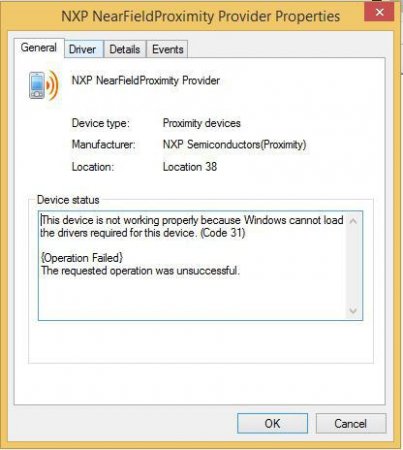
Компютер і інтернет
Помилка "Код 31" при установці драйвера: як вирішити проблему?
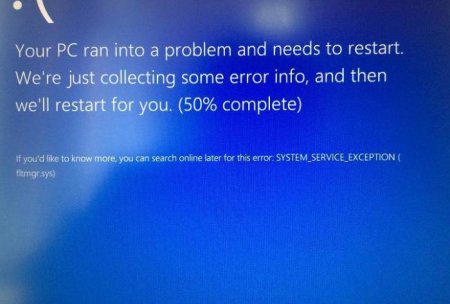
Компютер і інтернет
Збій SYSTEM_SERVICE_EXCEPTION: помилка Windows 10 і методика її усунення
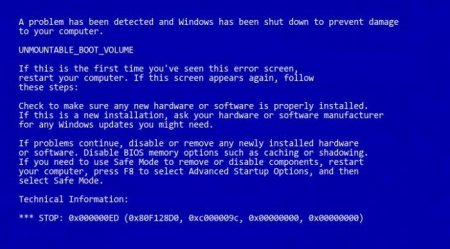
Компютер і інтернет
Помилка 0x000000ED Windows XP: як виправити найпростішими методами
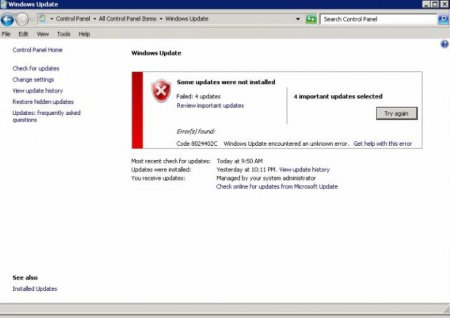
Компютер і інтернет
Помилка оновлення windows 78024402c: причини появи і методика виправлення
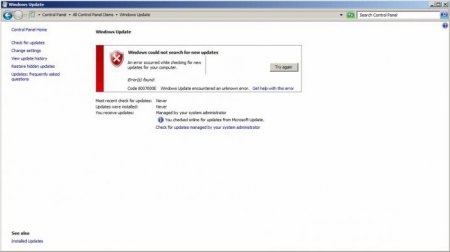
Компютер і інтернет
Код 8007000e. Помилка оновлення Windows 7: як виправити?
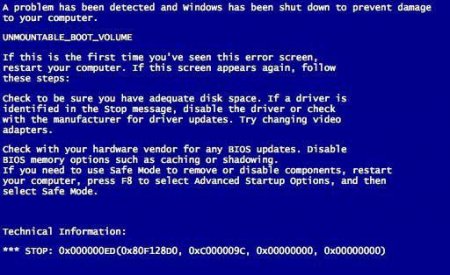
Компютер і інтернет
Синій екран з попередженням UNMOUNTABLE_BOOT_VOLUME: що робити?
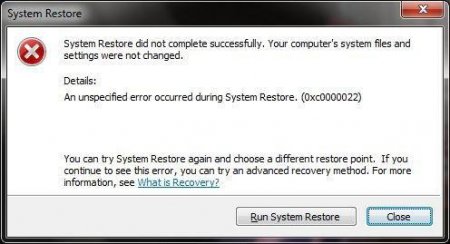
Компютер і інтернет
Неочікувана помилка при відновленні системи 0xc0000022: як виправити ситуацію?
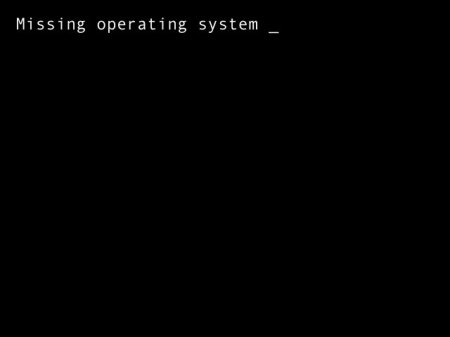
Компютер і інтернет
Missing operating system (Windows 7): що робити для виправлення ситуації?